Eu tenho instalado o Office 2013 em muitos computadores recentemente e tive alguns problemas ao longo do caminho. De mensagens irritantes como "Desculpe, tivemos um problema" e "Algo deu errado" para diminuir os downloads, ficando em certas porcentagens durante a instalação, tem sido problemas típicos da Microsoft ao longo do caminho.
Se você Eu tenho tentado instalar o Office 2013 no Windows 8 ou no Windows 7 e você está com problemas, vou tentar dar-lhe tantas soluções possíveis quanto eu poderia encontrar. Se você encontrar um problema diferente não mencionado aqui, sinta-se à vontade para postar um comentário e nos informar.
Também é importante notar que você não pode instalar o Office 2013 no Windows Vista ou no Windows XP, não é possivel. Você receberá uma mensagem de erro como:
Este não é um aplicativo Win32 válido
ou
desculpe, você não pôde instalar seu produto do Office porque não possui um sistema operacional Windows moderno. Você precisa do Microsoft Windows 7 (ou mais recente) para instalar este produto
ou
O ponto de entrada do procedimento K32GetProcessImageFileNameW não pôde ser localizado na biblioteca de links dinâmicos KERNERL32 .dll
Agora vamos falar sobre alguns dos problemas que podem ocorrer durante a instalação do Office 2013 no Windows 7 e no Windows 8.
Corrigir o problema "Algo deu errado" do Office 2013
Você pode obter este erro se uma primeira instalação parar e você terminar de iniciar uma segunda instalação sobre a primeira. Você também pode receber esse erro se o computador for reiniciado por algum motivo antes de a instalação ser concluída. Nesse caso, você deve ir ao Painel de Controle, clicar no Microsoft Office 2013 ou no Microsoft Office 365 e clicar em Alterar.
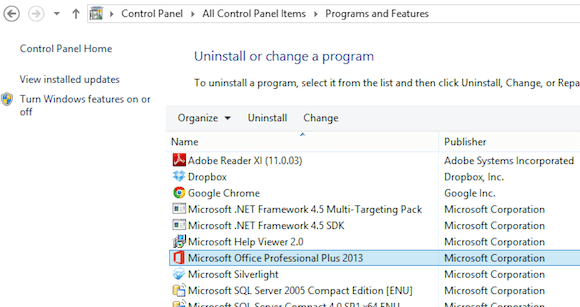
Dependendo da sua versão do Office instalada, você deverá ver uma opção chamada Reparar ou Reparo online. Se você tiver o Office 365, você verá Online Repair e, em seguida, a opção Reparar.
Se, por algum motivo, isso falhar ou você não ver o Office 2013 listado no Painel de Controle, você pode tentar baixar a ferramenta de desinstalação do Office 2013 do Microsoft Fix it. Primeiro, porém, você tem que executar o Programa Instalar e Desinstalar o Torubleshooter, que pode ser executado a partir daqui:
http://support.microsoft.com/mats/Program_Install_and_Uninstall
Este pequeno programa basicamente tentará para reparar qualquer problema com uma instalação ou desinstalação interrompida, incluindo chaves de registro corrompidas e instalações bloqueadas. Depois de executar este programa, você pode executar o Fix it para desinstalar o Office de todos os remanescentes do Office 2013:
http://support.microsoft.com/kb/2739501
Além disso, na parte inferior desse artigo, há etapas para remover manualmente o Office 2013, caso nenhum dos dois métodos acima funcione. São alguns passos, mas esperamos que você não tenha que chegar a esse estágio. Depois de executar as duas ferramentas acima, vá em frente e reinicie e tente instalar o Office 2013 novamente e esperamos que você seja bem-sucedido.
A instalação do Office 2013 trava em diferentes porcentagens
O próximo problema que eu encontrei foi a configuração pendurada em vários pontos. A primeira coisa a tentar é simplesmente reiniciar o computador. Às vezes, quando o Windows é inicializado, a instalação continuará ou você poderá reiniciar a instalação e isso funcionará. Se não, então continue a ler.
Pára entre 80% e 90%
Se a configuração parar entre 80% e 90%, seu problema provavelmente está relacionado ao serviço Spooler de Impressão. Para corrigir isso, você precisa parar o serviço de spooler de impressão, concluir a instalação e reiniciá-lo após a conclusão da instalação. No Windows 7, vá para Iniciar, Executar e digite services.msc. No Windows 8, abra a barra Charms e digite services.msc na caixa de pesquisa.
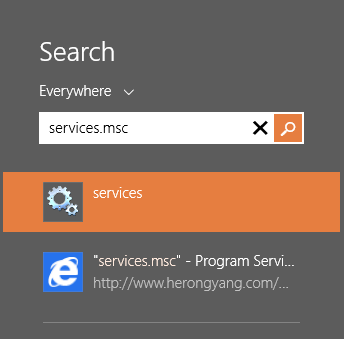
No console Serviços, localize Spooler de impressão, à direita clique nela e escolha Parar.
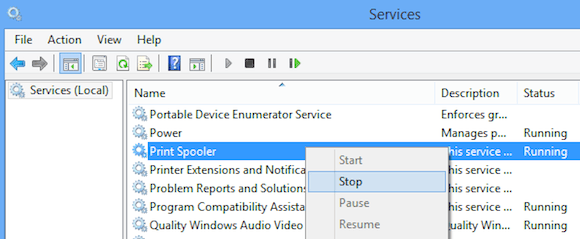
Agora vá em frente e tente instalar o Office 2013 novamente. Se você não ficar preso, poderá voltar para o Services.msc após a instalação, clicar com o botão direito do mouse em Spooler de impressão e clicar em Iniciar. A razão para isso é aparentemente devido a impressoras HP em conflito com a instalação do Office. Não faz sentido, mas você tem isso.
Pára em 94%
Se a instalação parar em 94%, você só precisa tentar reiniciar o computador e ver se isso corrige para você. E sim, está certo em 94%! Não sei porquê, mas vai exigir uma reinicialização forçada.
Se a instalação parar em outra porcentagem diferente das mencionadas acima, a única opção é tentar as etapas mencionadas acima: Reparo do Office e o Corrigir para desinstalar o Office 2013.
IntegratedOffice.exe
Outra mensagem de erro que você pode obter ao instalar o Office 2013 é:
O Windows não pode ser encontrado ' C: \ Arquivos de Programas \ Microsoft Office 15 \ clientX64 \ integratedOffice.exe '. Certifique-se de ter digitado o nome corretamente e, em seguida, tente novamente.
Felizmente, este é um reparo bem fácil. Você pode baixar a solução Microsoft Fix it para excluir algumas chaves no registro:
http://support.microsoft.com/kb/2809219/en-us
Se você precisasse fazer isso manualmente, você precisaria Abra o regedit como administrador e, em seguida, exclua as duas chaves a seguir:
HKEY_CURRENT_USER \ Software \ Microsoft \ Office \ 15.0
HKEY_LOCAL_MACHINE \ Software \ Microsoft \ Office \ 15.0 você exporta as chaves primeiro (Arquivo - Exportar) antes de excluí-las. Depois de executar a solução Corrigir ou excluir as chaves manualmente, tente instalar o Office novamente.
Não é possível verificar o erro de assinatura
Se você tiver baixado o Office 2013 ou o Office 365, você pode obter o erro abaixo ao tentar executar o executável:
“Lamentamos, mas não podemos verificar a assinatura dos arquivos necessários para instalar o produto do Office.”
Aqui há algumas soluções estranhas que parecem não ter nada a ver com a mensagem de erro. Em primeiro lugar, tente uma conexão com fio em vez de uma conexão sem fio. Em seguida, baixe novamente os arquivos de instalação e tente novamente.
Em segundo lugar, você pode tentar limpar os arquivos temporários da Internet do Internet Explorer. Para fazer isso rapidamente, basta baixar o Corrigi-lo solução da Microsoft. Isso limpará os arquivos temporários da Internet para você.
Por último, você pode tentar realmente renomear o arquivo de instalação que você baixou. Por exemplo, se houver um número entre colchetes como [1] no nome do arquivo, vá em frente e remova-o e tente executar a instalação novamente.
Corrigir “Não podemos assiná-lo corretamente Agora ”Erro
Agora que o Office 2013 está vinculado à sua conta da Microsoft, você pode se deparar com esse erro durante a instalação. Há algumas coisas que você pode tentar. Em primeiro lugar, vá para http://account.live.com e verifique se você não está conectado. Se estiver, faça o login e saia. Em seguida, tente instalar o Office novamente.
Se isso não funcionar, você pode tentar limpar seus cookies e o Histórico da Internet. Para fazer isso, abra o IE e vá para Ferramentas, Opções da Internet, clique na guia Gerale clique em Excluirstrong>em Histórico de navegação.
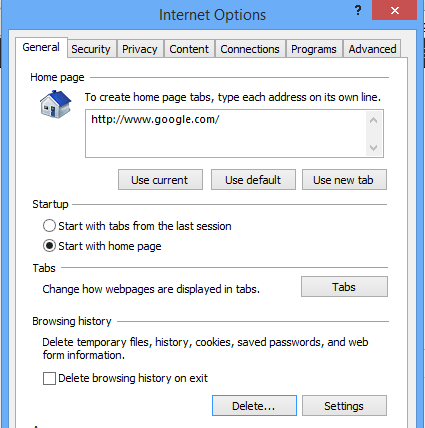
Em seguida, desmarque a opção Preservar dados de favoritoscaixa e marque Cookies e dados do website, Históricoe Arquivos temporários da Internet.
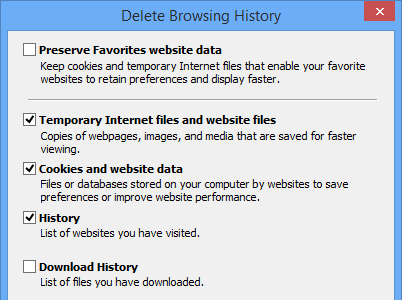
Reinicie o navegador e depois instale a instalação novamente. Por último, se nada disso funcionar, você pode tentar abrir uma sessão de Navegação InPrivate no IE e, em seguida, tentar executar o programa de instalação de dentro dessa sessão. Clique no ícone de roda dentada, clique em Segurançae, em seguida, clique em Navegação InPrivate.
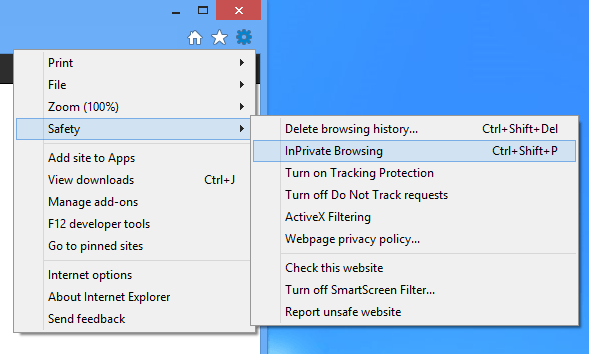
Redefinir o Agendador de Tarefas
Durante a instalação do Office 2013, várias tarefas são adicionadas ao Agendador de Tarefas. Se algo der errado aqui, isso poderá impedir a instalação do Office 2013. Você pode redefinir o agendador de tarefas abrindo um prompt de comando como Administrador e digitando net start schedule. Isso garantirá que o Agendador de Tarefas esteja em execução.
Em seguida, abra o agendador de tarefas no Windows 7 indo até Iniciar e digitando agendador de tarefasna caixa. No Windows 8, acesse o recurso de pesquisa e digite Agendar Tarefas.
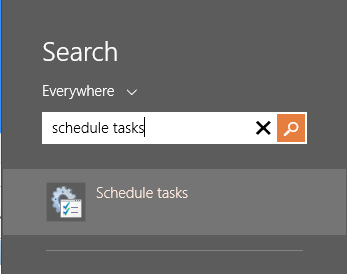
Isso abrirá o Agendador de Tarefas Biblioteca. Expanda-o e clique em Microsofte, em seguida, em Office. Vá em frente e apague todas as tarefas que começam com “Office”. No meu caso, eu tinha três tarefas.
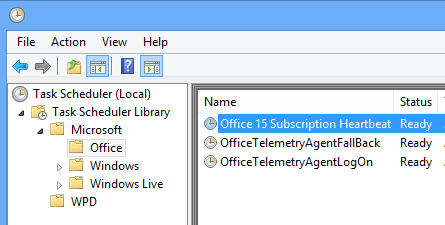
Outras dicas de solução de problemas de instalação do Office 2013
Essas são a maioria das principais problemas que você enfrentará ao instalar o Office 2013 ou o Office 365, mas há algumas outras etapas de solução de problemas que você pode executar caso nada acima funcione para você.
1. Desative qualquer programa antivírus, especialmente se a instalação tiver que ser baixada. Se a instalação persistir, etc, um programa antivírus ou firewall pode ser o culpado.
2. Redefina as configurações do Internet Explorer. Este é um último esforço se você não conseguir fazer nada para funcionar.
Redefinir o IE 10 - http://windows.microsoft.com/pt-BR/internet-explorer/reset-ie-settings#ie=ie-10
Redefinir o IE 9 - http://windows.microsoft.com/pt-BR/internet-explorer/change-ie-settings#ie=ie-9
Redefinir o IE 8 - http://windows.microsoft.com/pt-BR/internet-explorer/change-ie-settings#ie=ie-8
3. Execute o verificador de arquivos do sistema para verificar todos os arquivos protegidos do sistema e verifique se eles são as versões corretas. Você pode abrir um prompt de comando e digitar sfc / scannow.
4. Crie um novo perfil de administrador do Windows se você estiver executando no Windows 7. Se algo estiver errado com o seu perfil atual, isso pode estar causando problemas ao instalar o Office 2013.
Tente uma conexão com fio, em vez de uma conexão sem fio.
É sobre isso! Espero que uma das soluções acima tenha resolvido o problema de instalação do Office 2013. Se não, poste um comentário aqui e tentaremos ajudá-lo. Aproveite!